A volte, gli sfondi disordinati rovinano il tuo scatto perfetto. Sia che tu stia preparando foto del prodotto, progettando miniature o creando qualsiasi altro contenuto, uno sfondo pulito e lucido può fare tutta la differenza. Immagini pulite e senza distrazioni non solo sembrano più professionali, ma aiutano anche il vostro soggetto a distinguere.
Fortunatamente, affinità foto è un potente e conveniente software di modifica foto che rende questo più facile che mai. Puoi...Rimuovi lo sfondo nella foto di affinitàCon precisione e flessibilità. Da strumenti rapidi con un clic a metodi manuali più avanzati, la foto di affinità mette il controllo totale nelle vostre mani.
In questa guida, ti guideremo attraverso tutto quello che hai bisogno di sapere sulla rimozione di sfondo della foto di affinità. Imparerai a utilizzare diversi strumenti integrati e metodi passo per passo per vari tipi di immagini.
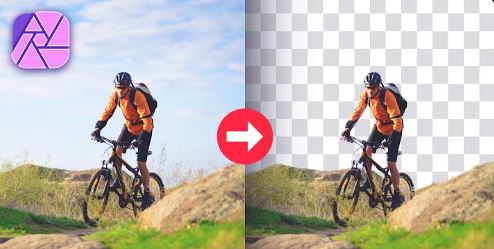
In questo articolo
- Metodo 1: utilizzare lo strumento pennello di selezione delle foto di affinità
- Metodo 2: utilizzare lo strumento di selezione inondazione per sfondi solidi
- Metodo 3: rimuovere lo sfondo accuratamente e istantaneamente utilizzando ai
- Parte bonus. Rimuovi oggetti indesiderati nello sfondo dell'immagine entro secondi
Parte 1. Metodo 1: utilizzare lo strumento pennello di selezione delle foto di affinità
Uno dei modi più semplici ed efficaci perRimuovi uno sfondo nella foto di affinitàè utilizzando lo strumento pennello di selezione. Questo strumento ti permette"dipingere "sulle aree che si desidera mantenere, rilevando automaticamente i bordi mentre si anda- rendendolo perfetto sia per principianti che per professionisti.
Lo strumento pennello di selezione identifica le differenze di colore e contrasto tra il soggetto e lo sfondo. Mentre si spazzola sopra il soggetto, la foto di affinità tenta di selezionare in modo intelligente quei pixel, scattando ai bordi e aiutandoti a isolare rapidamente il soggetto.

Come rimuovere uno sfondo di foto e aggiungere uno nuovo in foto di affinità
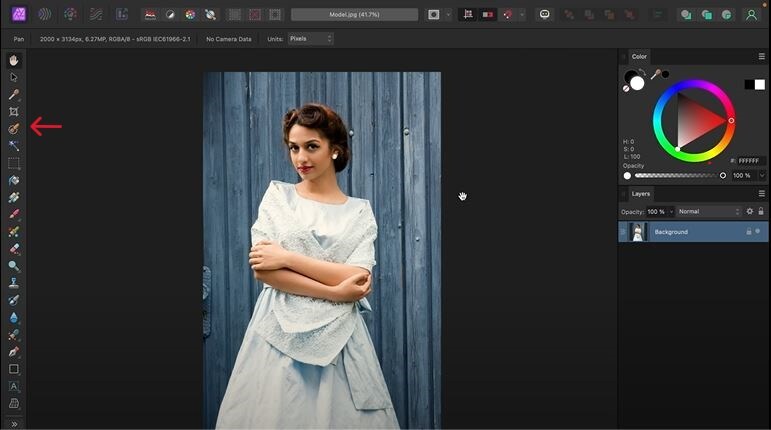
Regolare la dimensione del pennello utilizzando i tasti staffa [] e dipingere sopra il soggetto. Ingrandisci per affinare i bordi. Per sottrarre le aree indesiderate, mantenereAlt (o opzione)E dipingere sopra di loro.
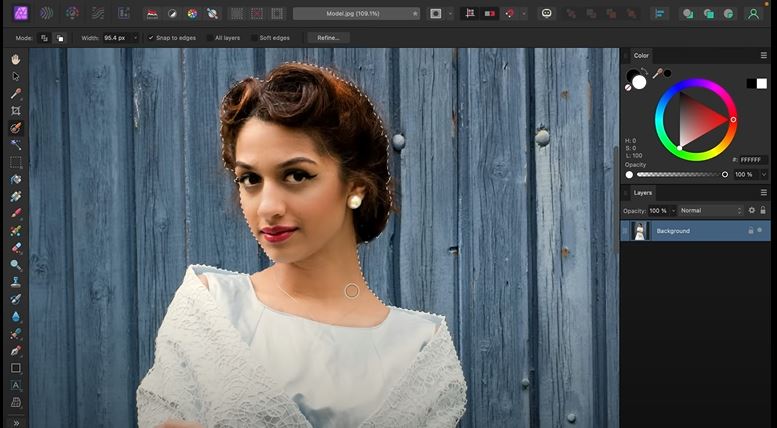
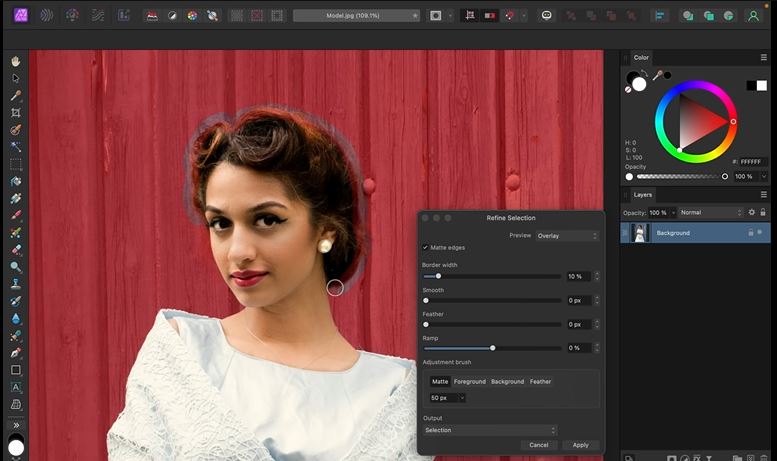
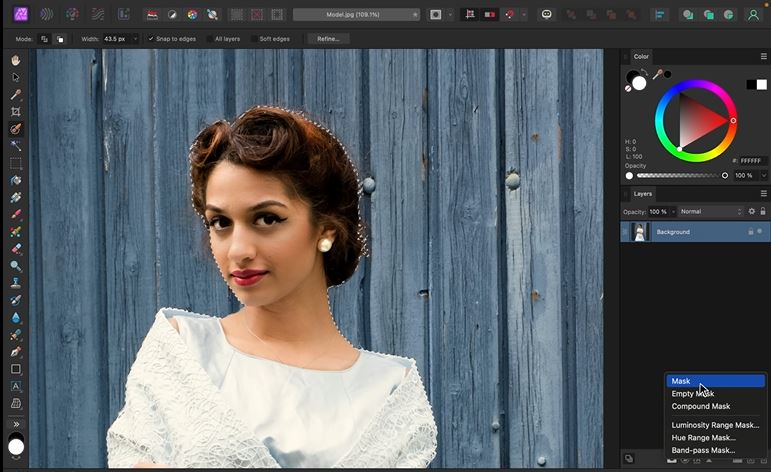
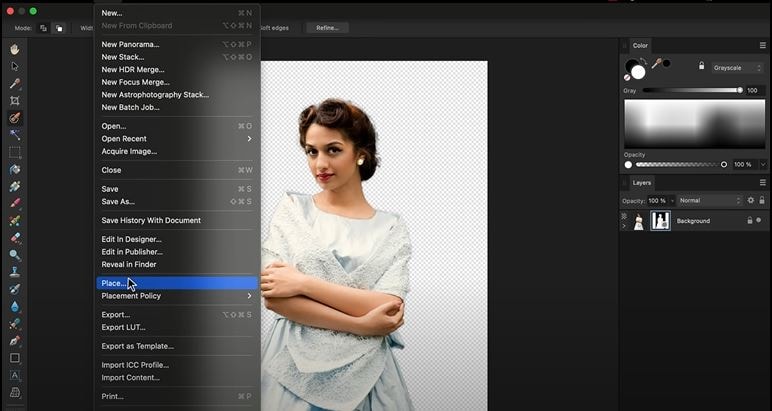
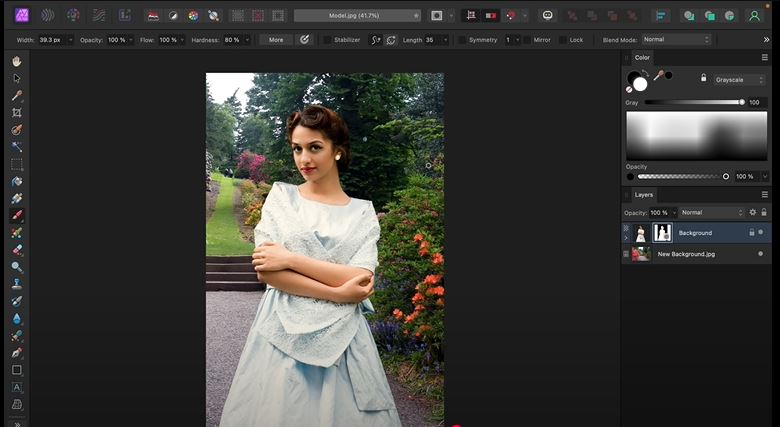
Ridurre il contrasto e la luminosità per corrispondere allo sfondo. Successivamente, aggiungere unoRegolazione dell'equilibrio biancoPer mescolare toni di colore e modificarlo per una corrispondenza più naturale.
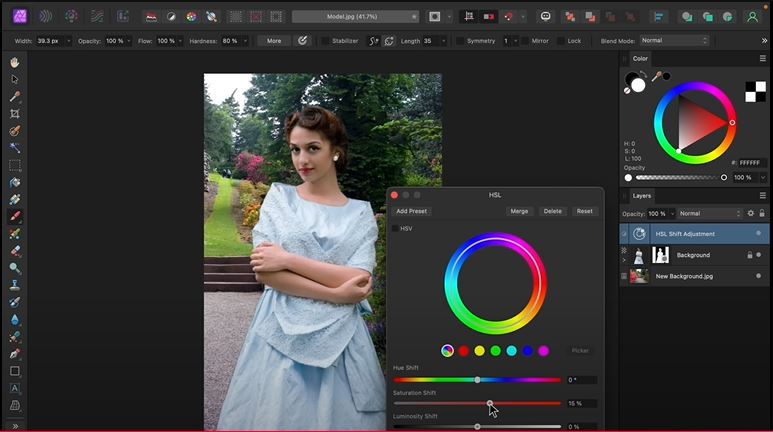
Questo metodo ti dà risultati puliti e professionali e funziona bene per immagini con un chiaro contrasto soggetto-sfondo.
Parte 2. Metodo 2: rimuovere sfondi solidi con lo strumento di selezione inondazione in foto di affinità
Se la tua immagine ha uno sfondo solido o quasi solido- come il bianco, il nero o un singolo colore piatto- lo strumento di selezione inondazione è uno dei modi più rapidi inFoto di affinità per eliminare lo sfondo. agisce come una bacchetta magica che afferra tutti i pixel di colori simili in base alle tue impostazioni. è particolarmente utile per foto di prodotto, piatti, o ritratti in studio con sfondo semplice.

Quando usare lo strumento di selezione inondazione?
è possibile utilizzare questo metodo quando:
- Il colore di sfondo è coerente o ha una minima ombreggiatura.
- C'è un forte contrasto tra il tuo soggetto e lo sfondo.
- Desiderate una soluzione veloce con un solo clic con una minima raffinazione.
Istruzioni passo per passo per rimuovere lo sfondo
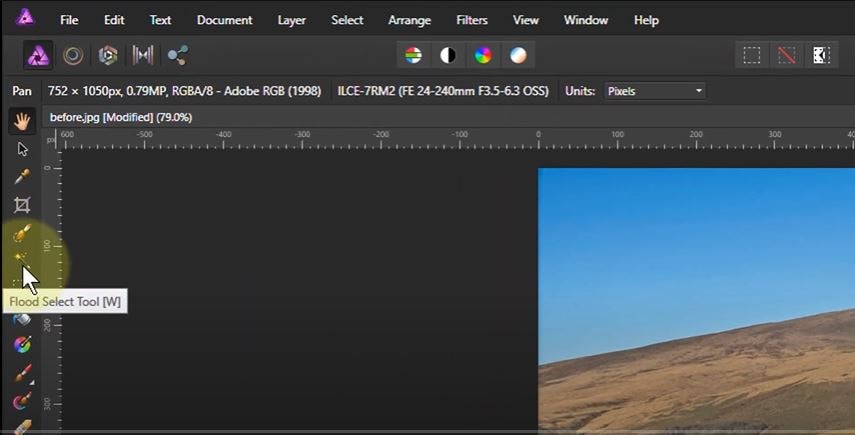
Stampa e stampa** Ctrl + turno + I**(oppureCmd + turno + ISu mac). Questo inverte la selezione, quindi ora soloL'argomento è stato selezionato.
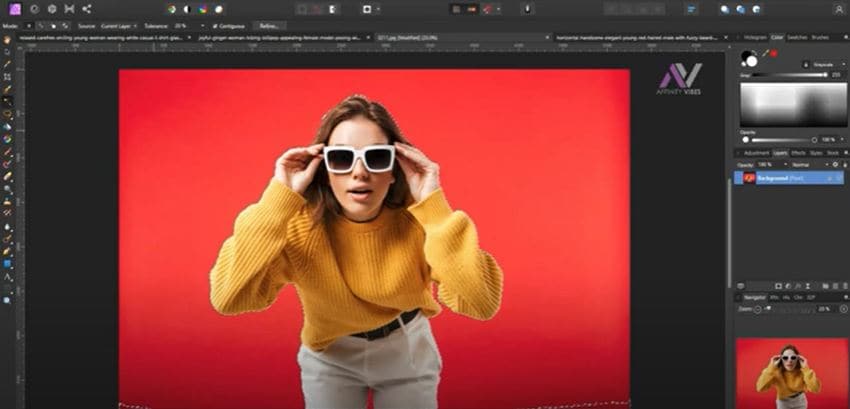
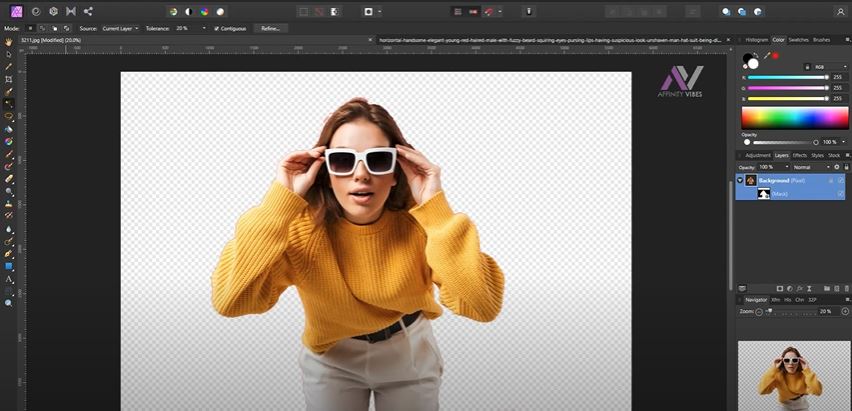
Questo metodo non richiede perfezioni complesse, rendendolo perfetto per modifiche rapide con sfondi piatti.
Suggerimenti bonus:Se alcune parti di sfondo sono state mancate:
- Utilizzare nuovamente lo strumento di selezione delle inondazioni e fare clic sull'area mancata.
- Premere eliminare sulla tastiera per rimuoverlo.
- Oppure utilizzare lo strumento gomma per pulire manualmente.
Parte 3. Metodo 3: rimuovere lo sfondo accuratamente e istantaneamente utilizzando ai
Mentre i metodi manuali nella foto di affinità per rimuovere lo sfondo sono utili, esiste una soluzione più veloce e più semplice, soprattutto quando si lavora con più immagini o soggetti complessi.
Ecco dove...Wondershare FilmoraEntra. Noto per le sue funzionalità di modifica di video e foto versatili, filmora offre strumenti avanzati di rimozione di sfondo ai-powered che rendono il processo quasi senza sforzo. Puoi usarlo se non ti senti a tuo agio con pennelli e selezioni.
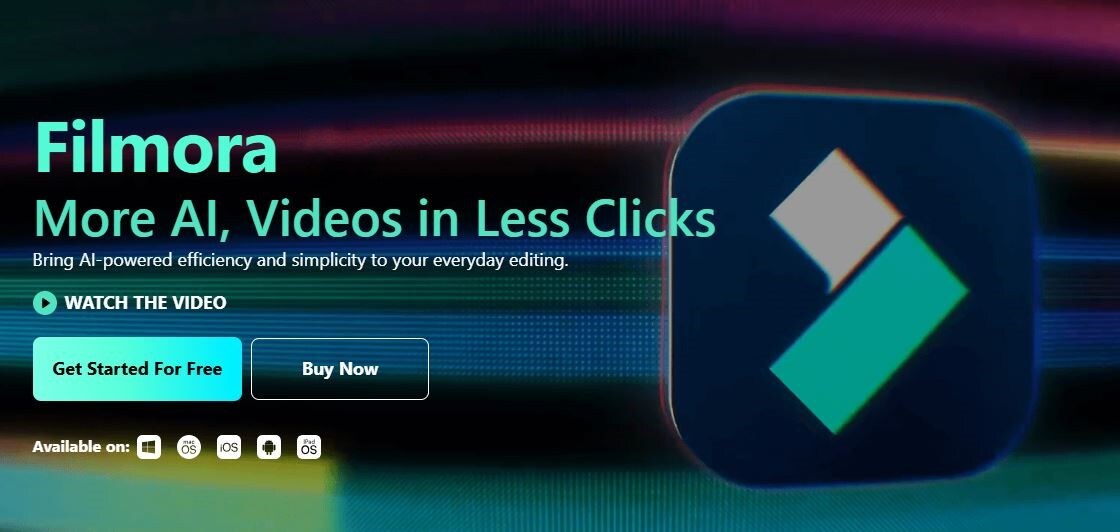
Caratteristiche di taglio ai ritratto e taglio intelligente di Filmora
Offerte di filmoraTaglio del ritratto aiE.AI Smart CutterPer rimuovere gli sfondi:
- Taglio del ritratto ai: rileva automaticamente le persone nell'immagine o nel video e rimuove lo sfondo con un solo clic-perfetto per immagini di profilo, miniature e contenuti sociali.
- Taglio intelligente: permette di definire un soggetto manualmente e permette ai di affinare i bordi, ideale per soggetti più complessi o personalizzati.

Perché scegliere filmora invece degli strumenti manuali?
- Se stai cercando velocità, accuratezza e comodità alimentata ai, filmora è un'alternativa degna alla rimozione dello sfondo delle foto di affinità- soprattutto quando le scadenze sono strette.
- Nessuna curva di apprendimento- perfetta per i principianti.
- Funziona istantaneamente e risparmia tempo su selezioni complesse.
- Dà risultati più puliti, soprattutto per bordi morbidi come capelli, pellicce o materiali trasparenti.
- Funziona sia per la modifica di foto che video, aggiungendo più valore per i creatori.
Guida passo per passo per rimuovere uno sfondo con filmora
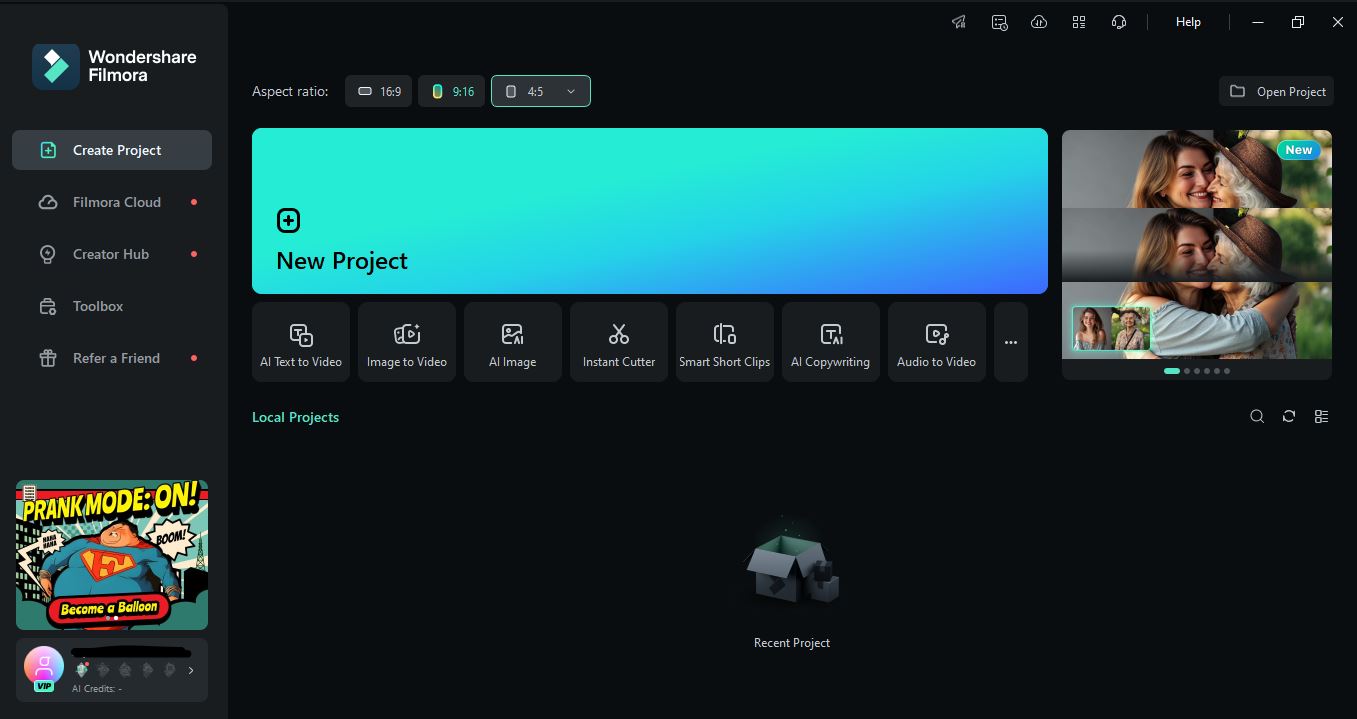
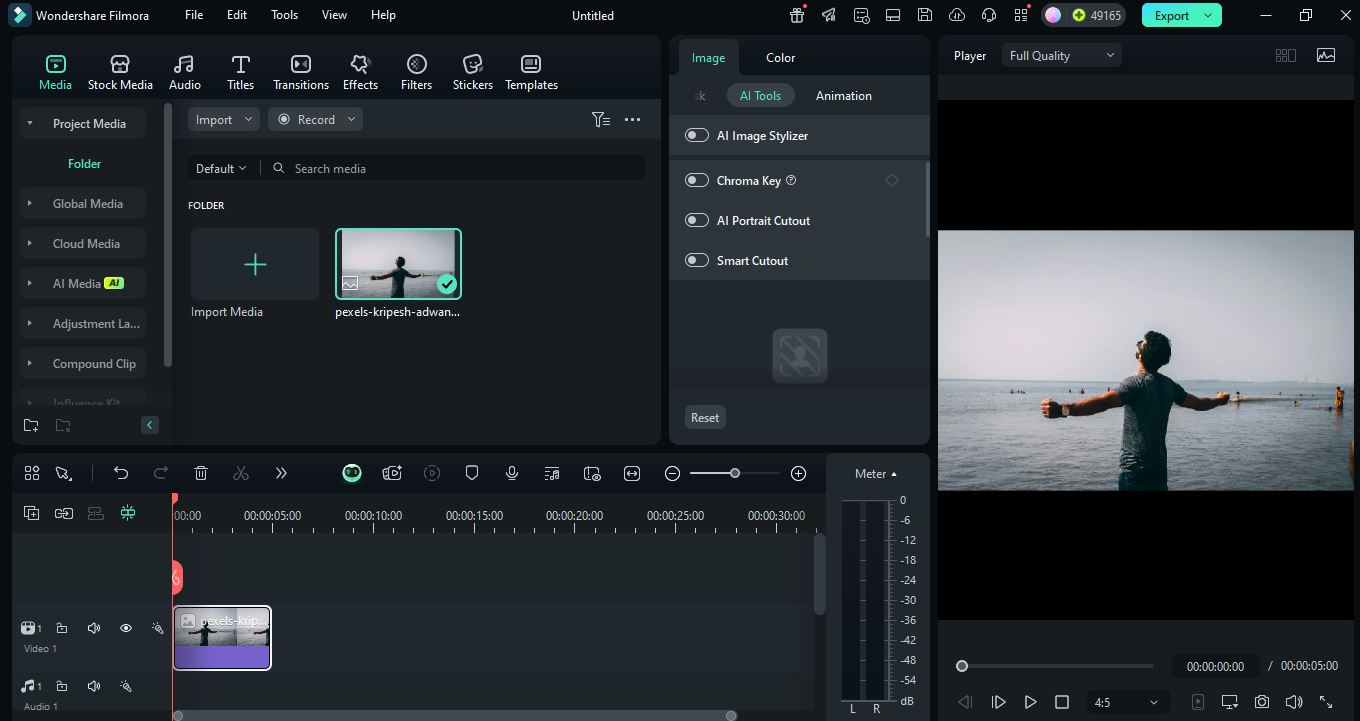
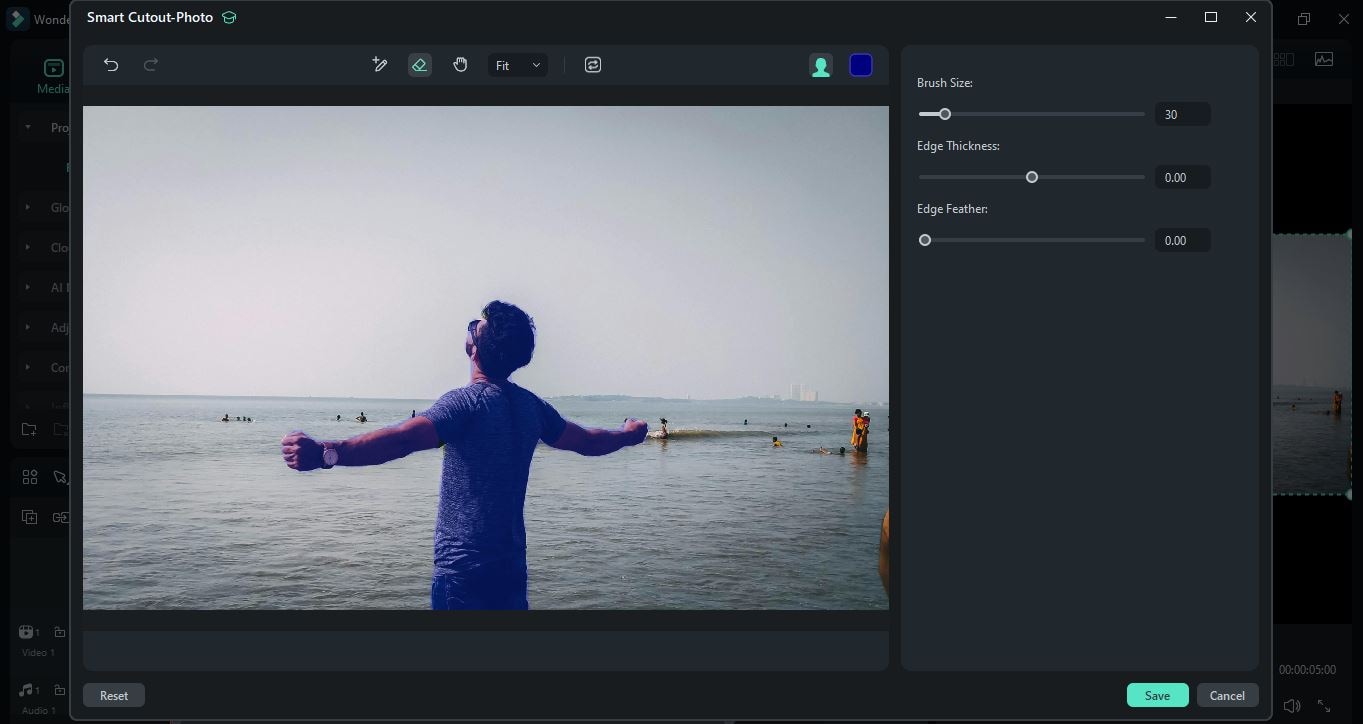
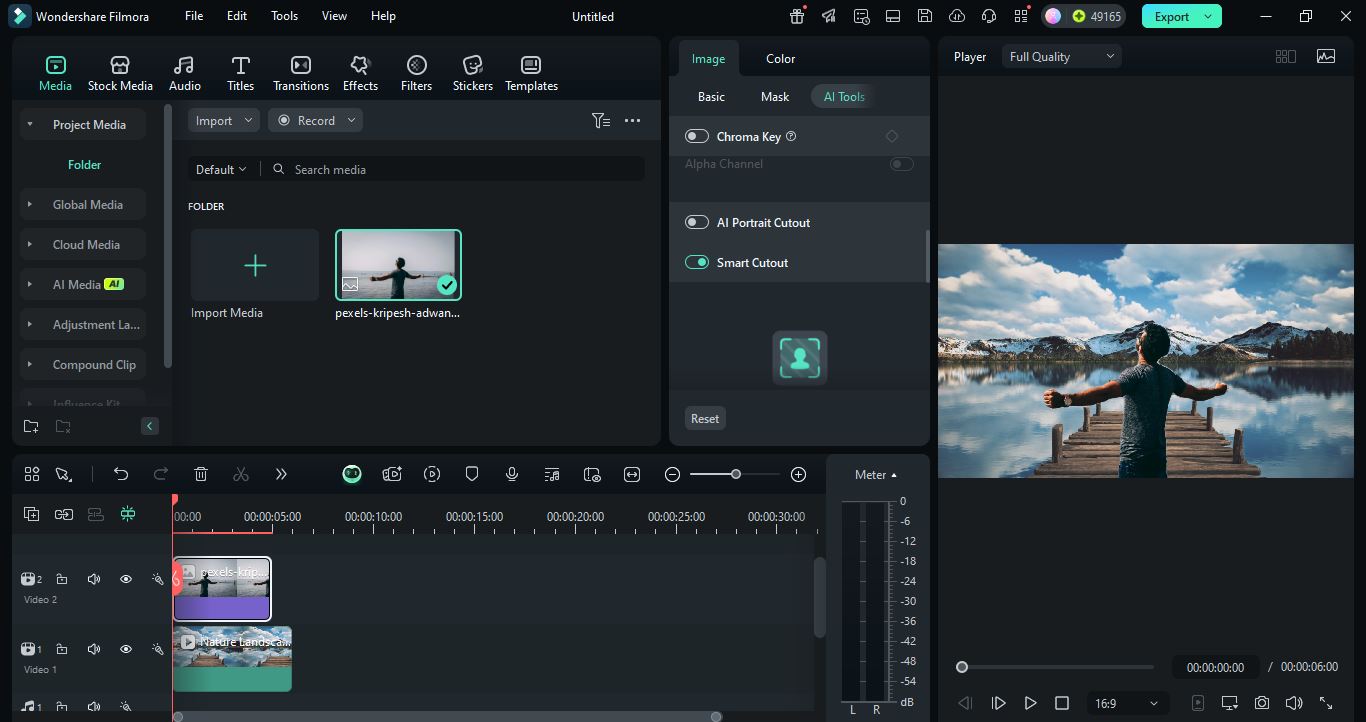
Ecco un campione che mostra i risultati della rimozione dello sfondo in filmora.
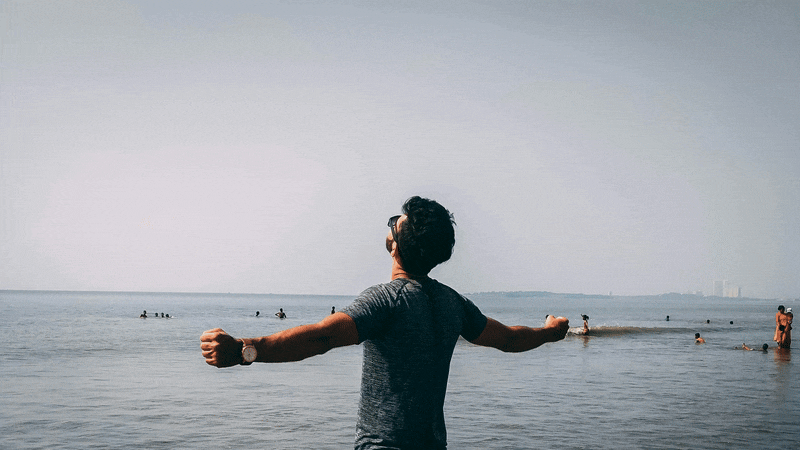
Parte bonus. Rimuovi oggetti indesiderati nello sfondo dell'immagine entro secondi
Ora che sai comeRimuovi lo sfondo nella foto di affinitàE filmora, e se vuoi solo ripulire alcuni elementi distratti- come un fotobombardiere, un bidone della spazzatura o i cavi elettrici- senza sostituire l'intero sfondo? Buona notizia: non devi ritornare agli strumenti di retocca manuale.
Film MoraRimuovitore di oggetti foto aiè incredibilmente utile in tali scenari. Analizza la vostra immagine e riempie lo spazio in cui era l'oggetto indesiderato, mescolando naturalmente la correzione con l'area circostante. è veloce, accurata e richiede zero capacità di editing.
- Rimuovere oggetti indesiderati da video e immagini in secondi.
- Nessun mascheramento manuale- ai fa il duro lavoro per te.
- Preservare la qualità dello sfondo con il riempimento automatico intelligente.
- Funziona perfettamente su finestre, Mac, iOS e Android.

Come rimuovere oggetti indesiderati utilizzando filmora ai oggetto remover
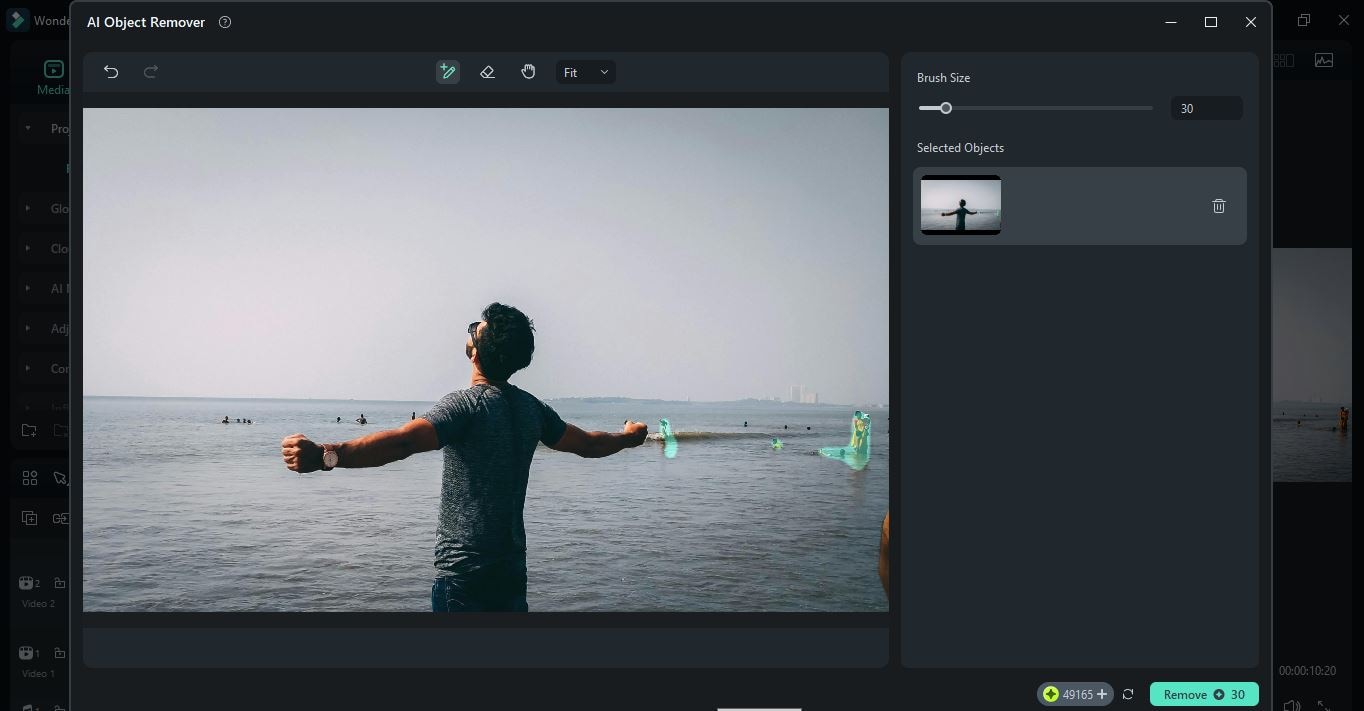
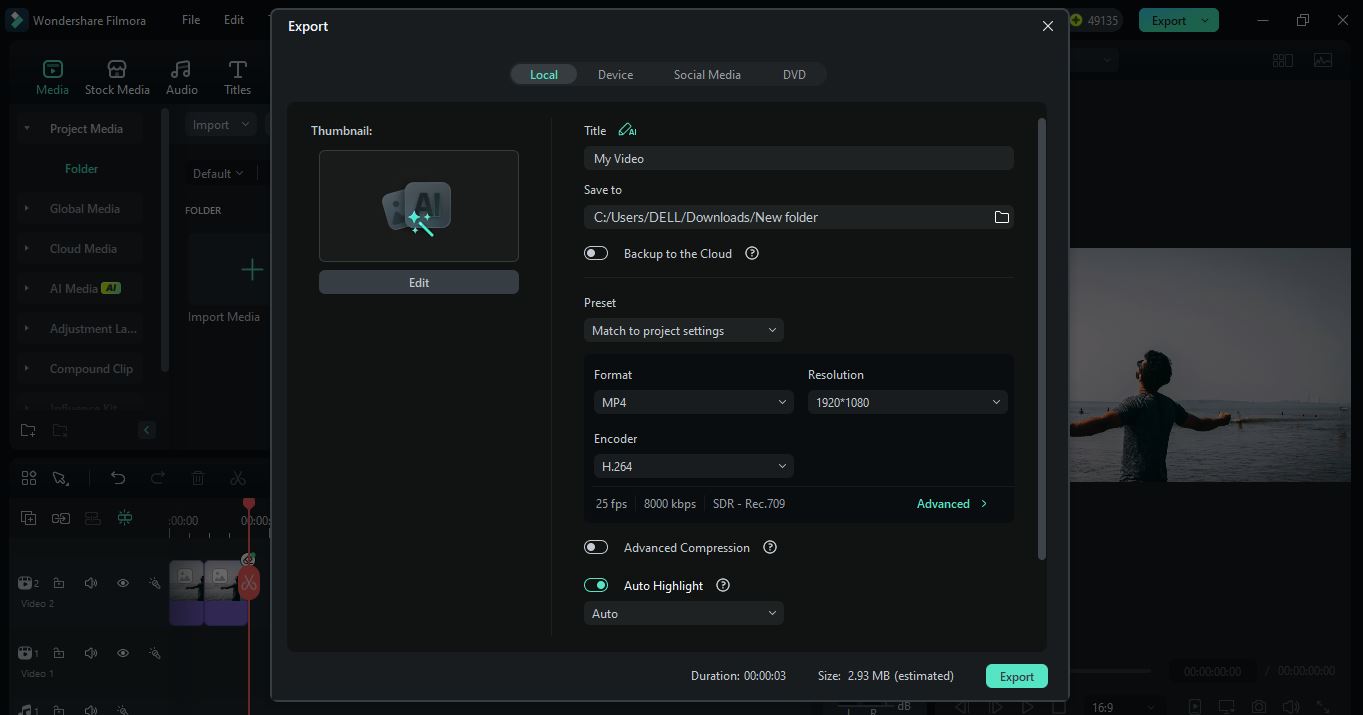
Ecco il risultato finale come campione.
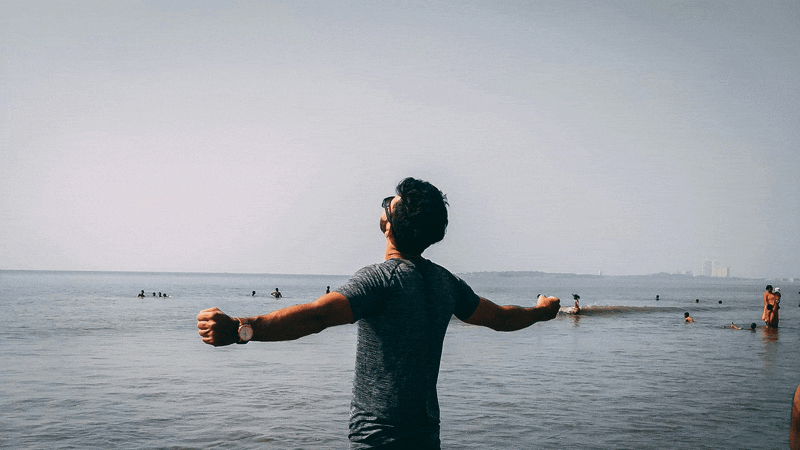
In pochi click, puoi ripulire la tua foto e attirare più attenzione sul tuo soggetto- senza aver bisogno di un'esperienza profonda di modifica delle foto. Sia che tu stia lucidando scatti di prodotto o creando contenuti per i social media, questo strumento si abbina perfettamente alle tecniche di rimozione dello sfondo per dare ai tuoi visuali una finitura pulita e professionale.
Le conclusioni
UtilizzareAffinità per rimuovere gli sfondiPuò essere semplice quanto necessario- sia che si utilizzi lo strumento pennello di selezione, lo strumento di selezione inondazione o i metodi manuali. Per coloro che cercano un'alternativa più veloce e alimentata ai, wondershare filmora offre la rimozione immediata e automatica dello sfondo e la pulizia degli oggetti con il minimo sforzo.
Ogni metodo serve uno scopo diverso, quindi non esitate a sperimentare e trovare ciò che funziona meglio per il vostro progetto. Se preferisci la modifica pratica o i risultati rapidi, ora hai gli strumenti per rimuovere gli sfondi in affinity designer con sicurezza.
 Garanzia di Download Sicuro, zero malware
Garanzia di Download Sicuro, zero malware








